PCとiPhoneでPDFを転送する方法について
「iPhoneからiBooksにダウンロードしたPDFをパソコンに転送する方法はないのでしょうか?」
電子書籍のPDFファイルをiPhoneに転送して外出中読んだり、或いは、iPhoneでダウンロード・購入したPDFをパソコンに転送して内容を編集したりするなど日常でも仕事でも、PCとiPhoneの間でPDFを転送する必要が来るだろう。この文章では、パソコンとiPhoneの間のPDF転送をうまく行えない方々に実用的なPDF転送方法を紹介をしましょう。

iTunesを使わない場合のiPhone PDF転送
iOSデバイスは他の機器との互換性があまりよくないため、iPhoneとパソコンの間でデータを転送するにはApple会社が提供したiTunesを使わなければなりません。同時に市場ではこのようなiOSデバイスに対して、iPhoneとパソコンの間のデータ転送を簡単に行うために、様々なiPhone対応のデータ管理ソフトを販売されています。
その中に一番お薦めなのはPCとiPhoneの間のデータ転送を実現できる4Videosoft社のiOS 転送となります。この転送ソフトは写真、動画、連絡先等のデータに転送する以外、ここでいうPDFファイルをiPhone/パソコンに転送することも簡単にできます。それに、パソコンへでなく、iPhone同士の間でPDFの転送も可能です。では、早速4Videosoft iOS 転送でPDFを転送してみましょう。
無料ダウンロード
Windows向け
![]() 安全性確認済み
安全性確認済み
無料ダウンロード
macOS向け
![]() 安全性確認済み
安全性確認済み
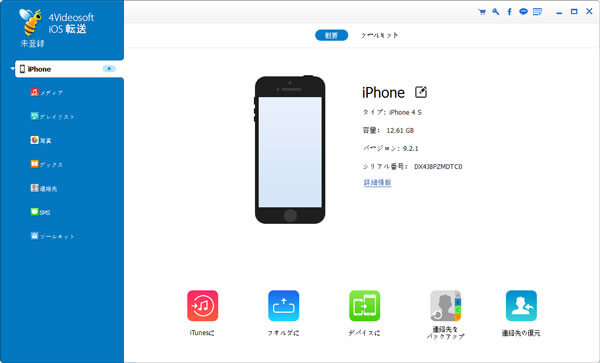
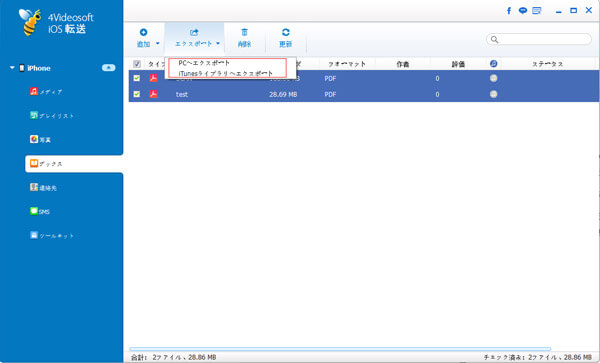
パソコンからiPhoneにPDFを転送するなら、上の「追加」ボタンをクリックしてください。転送が完了後、iPhoneのiBookをタップして、PDFがiBookに転送下かどうかを確認します。
iPhoneのPDFファイルをパソコンやMacに保存したいなら、「エクスポート」をクリックして、「PCへエクスポート」或いは、「iTunesライブラリへエクスポート」を選択してください。パソコン以外に、iTunesを使わずiTunesへのPDF 転送も可能です。
以上の手順でiTunesを使わず、簡単にPCとiPhoneの間でのPDF転送、iPhoneのPDFをiTunesライブラリへの転送も可能です。
無料ソフトでiPhoneにPDF転送
4Videosoft iOS 転送は簡単にiPhoneのPDF転送を転送できますが、あくまでも有料ソフトなのです。無料でiPhoneのPDFを転送したい方にとってはやはりiTunesを使ったほうが良いですね。
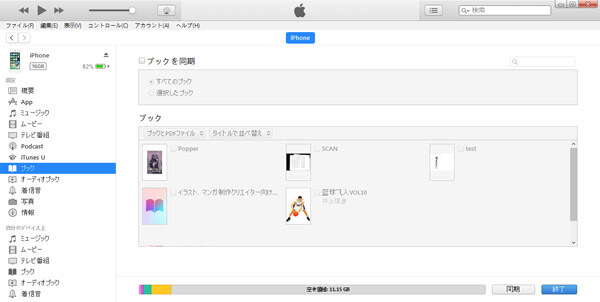
- 「ブックを同期」を有効にすれば、既存の音楽、ムービー、テレビ番組、ブック、および着信音がこのiPhoneから削除されることに注意してください。
iTunesを使いこなしている方はiTunesでPDFを実現できますが、データの上書きも存在するため、個人的には専門的なiPhone用の転送ソフトを使ったほうが安全で便利です。早速ダウンロードしてPDFを転送してみましょう。
 コメント確認、シェアしましょう!
コメント確認、シェアしましょう!




